Die Flexibilität, sich auf verschiedene Elementtypen in Divi 5 auszudehnen
Veröffentlicht: 2025-08-07Das Erstellen von Design -Updates sollte sich nicht wie das Überprüfen von Kästchen anfühlen. Aber zu oft bedeutet selbst etwas Einfaches, wie das Ändern eines Knopfstils oder das Aktualisieren einer Schriftart, jedes Modul manuell zu bearbeiten. Es ist langsam, sich wiederholend und leicht durcheinander zu bringen.
Divi 5 behebt die Erweiterungsattribute, eine verbesserte Version der Extend -Stile von Divi 4. Sie können einmal eine Änderung anwenden und überall hinweg über verschiedene Element- und Modultypen hinweg erweitern. In diesem Beitrag werden wir uns ansehen, wie diese Flexibilität Ihnen Zeit sparen und Ihren Workflow aufräumen kann.
- 1 Was ist erweiterte Attribute in Divi 5?
- 1.1 Verwenden von Erweiterungsattributen in Divi 5
- 1.2 Wie Divi 5's Erweiterungsattribute die Erweiterungsstile von Divi 4 übertrieben haben
- 2 5 Praktische Beispiele dafür, was Sie erweitern können (und wie)
- 2.1 1. 1. Styles über verschiedene Elementtypen hinweg erweitern
- 2.2 2. Erweitern Sie Stile über verschiedene Modultypen hinweg
- 2.3 3.. Speichern und erweitern die Option Gruppenvoreinstellungen
- 2.4 4. Stil einmal und erweitern Sie dann nur das, was Sie sich geändert haben
- 2.5 5. Styles in einem einzigen Modul erweitern
- 3 Erweitert Attribute entsperren echte Designflexibilität
Was ist Erweiterungsattribute in Divi 5?
Mit Extend -Attributen können Sie Stile, Inhalte oder Voreinstellungen von einem Element auf andere mit nur wenigen Klicks erweitern, ohne dass jedes Modul manuell bearbeiten muss.
Abonnieren Sie unseren YouTube -Kanal
Aber es ist kein typischer Kopien-und-Paste-Workflow (wir haben das auch, wenn Sie interessiert sind). Erweiterungsattribute funktionieren über verschiedene Element- und Modultypen hinweg, nicht nur identische. Sie können beispielsweise einmal eine Überschrift stylen und dieselbe Schriftart auf einen Umschalttitel, einen Personenmodulnamen oder einen Klappentext anwenden. Solange sie die gleiche Stilgruppe wie Text teilen, werden sie mitmachen.
Und es hört hier nicht auf. Sie können überall fast alles erweitern. Kopieren Sie eine Hintergrundfarbe aus einem Abschnitt und wenden Sie sie auf jede Zeile, jeden Abschnitt, jede Spalte oder jeden Modul auf Ihrer Seite an.
Oder Tastenstile über verschiedene Module wiederverwenden; Sie können die Stile von einer Anrufe auf ein Kontaktformular erweitern. Sobald Sie es verwenden, ändern Sie die Möglichkeit, wie Sie über Updates denken. Sie werden nicht mehr immer wieder die gleichen Dinge tun. Mit Erweiterungsattributen bleiben Sie konsistent, sparen Zeit und bewegen sich schneller und mit mehr Kontrolle durch Layoutänderungen.
Verwenden von Erweiterungsattributen in Divi 5
Erweiterungsattribute sind einfach zu bedienen und bieten Ihnen viel Flexibilität. Klicken Sie zu Beginn mit der rechten Maustaste auf das Element, das Sie bereits gestylt haben. Dies kann ein Modul, eine Spalte, eine Zeile oder sogar ein ganzer Abschnitt sein. Wählen Sie im angezeigten Menü die Erweiterungsattribute aus.
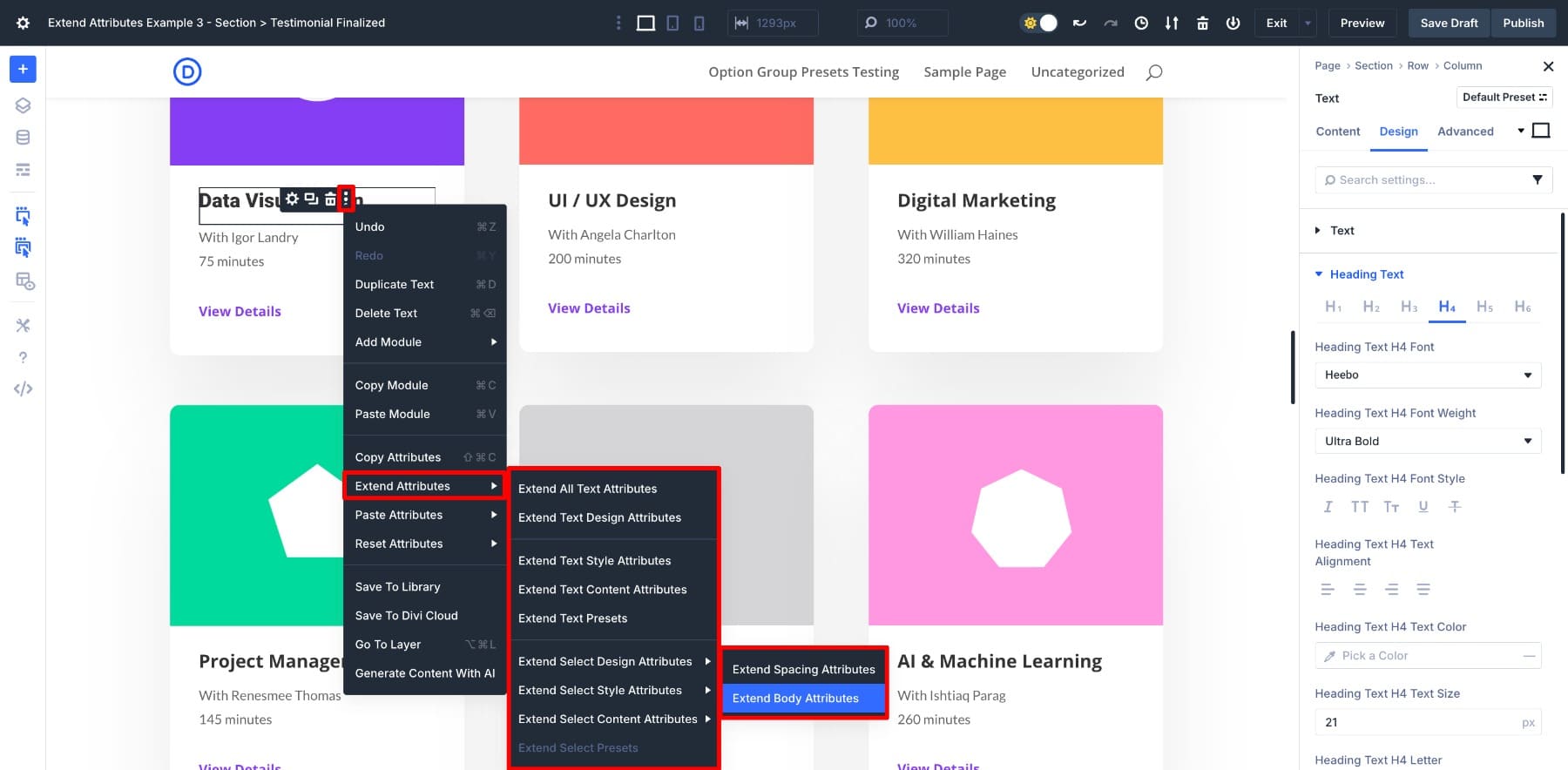
(Sie können auch mit der rechten Maustaste direkt auf eine bestimmte Einstellungsgruppe wie Schriftart oder Abstand klicken. Dies öffnet das Extend-Attribute-Panel mit dieser bereits ausgewählten Gruppe, wodurch der Prozess schneller und genauer wird, wenn Sie genau wissen, worauf Sie abzielen.)
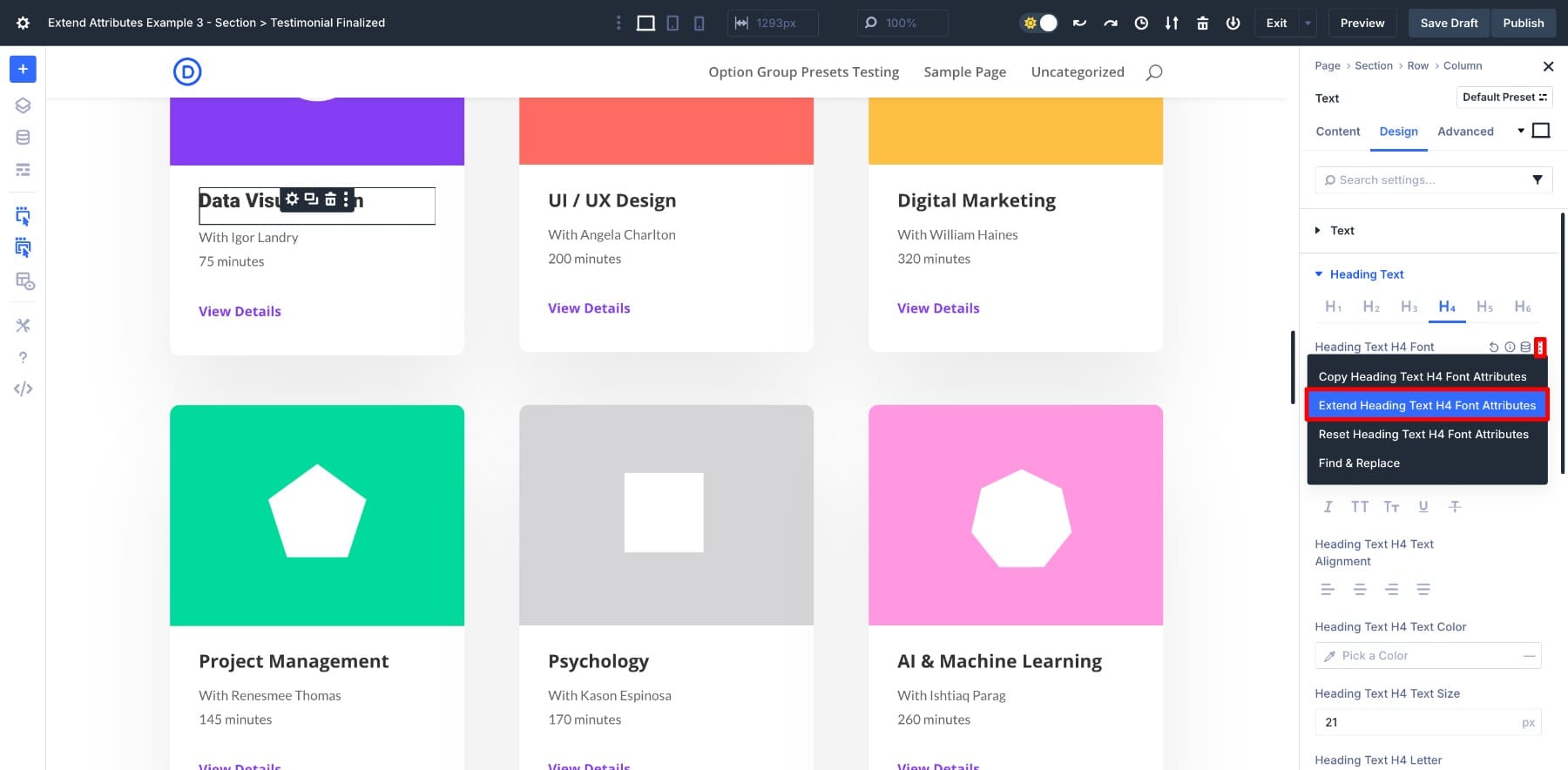
Sobald das Panel des Erweiterungsattribute geöffnet ist, entscheiden Sie, was Sie erweitern möchten und wo es angewendet werden soll.
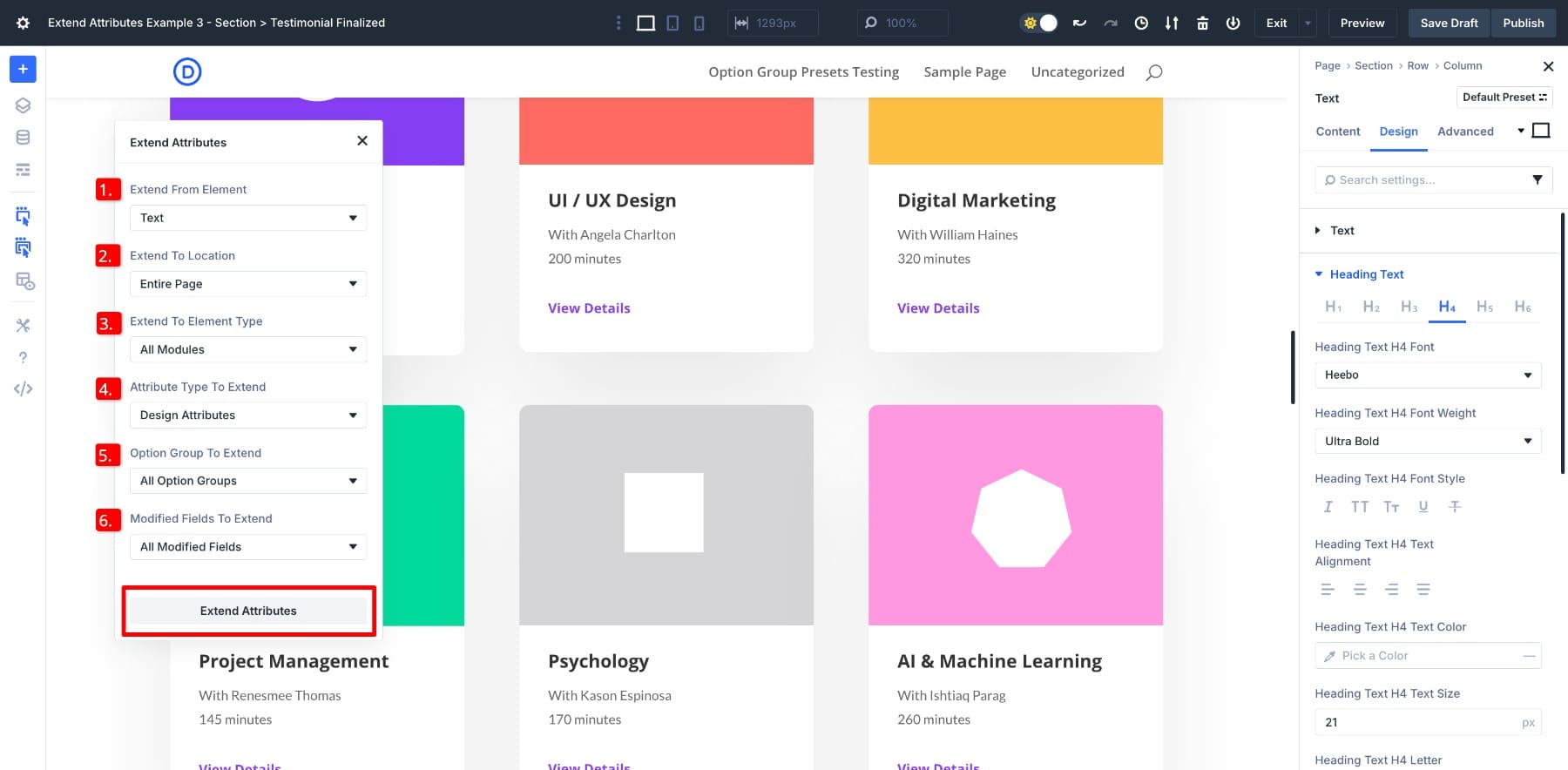
Sie werden ein paar klare Optionen sehen:
- (1.) Aus Element ausdehnen: Das Element, von dem Sie gestylt haben, und aus dem Sie kopieren möchten.
- (2.) Verlangen Sie sich an Ort: Wählen Sie, wie weit die Änderungen gehen sollten. Nur der aktuelle Abschnitt, die übergeordnete Zeile oder die volle Seite.
- (3.) Erweitern Sie den Elementtyp: Wählen Sie den Elementtyp, den Sie abzielen möchten, z. B. nur Textmodule oder alle Module.
- .
- (5.) Optionsgruppe zum Erweitern: Konzentrieren Sie sich auf eine bestimmte Gruppe von Einstellungen wie Text-, Rand- oder Schaltflächenstilen.
- (6.) Modifizierte Felder zum Erweitern: Sie können entweder nur die Felder anwenden, die Sie geändert haben, oder alles einbeziehen.
Hier ist ein kurzes Beispiel. Angenommen, Sie haben eine Überschrift in ein Textmodul gestylt und möchten die gleiche Schriftart auf andere Überschriften im selben Abschnitt angewendet. Sie würden den Speicherort auf übergeordnete Abschnitt , den Elementtyp zum Text festlegen, und dann die Optionsgruppe der Karosserie auswählen (da wir nur Körperstile übertragen möchten).
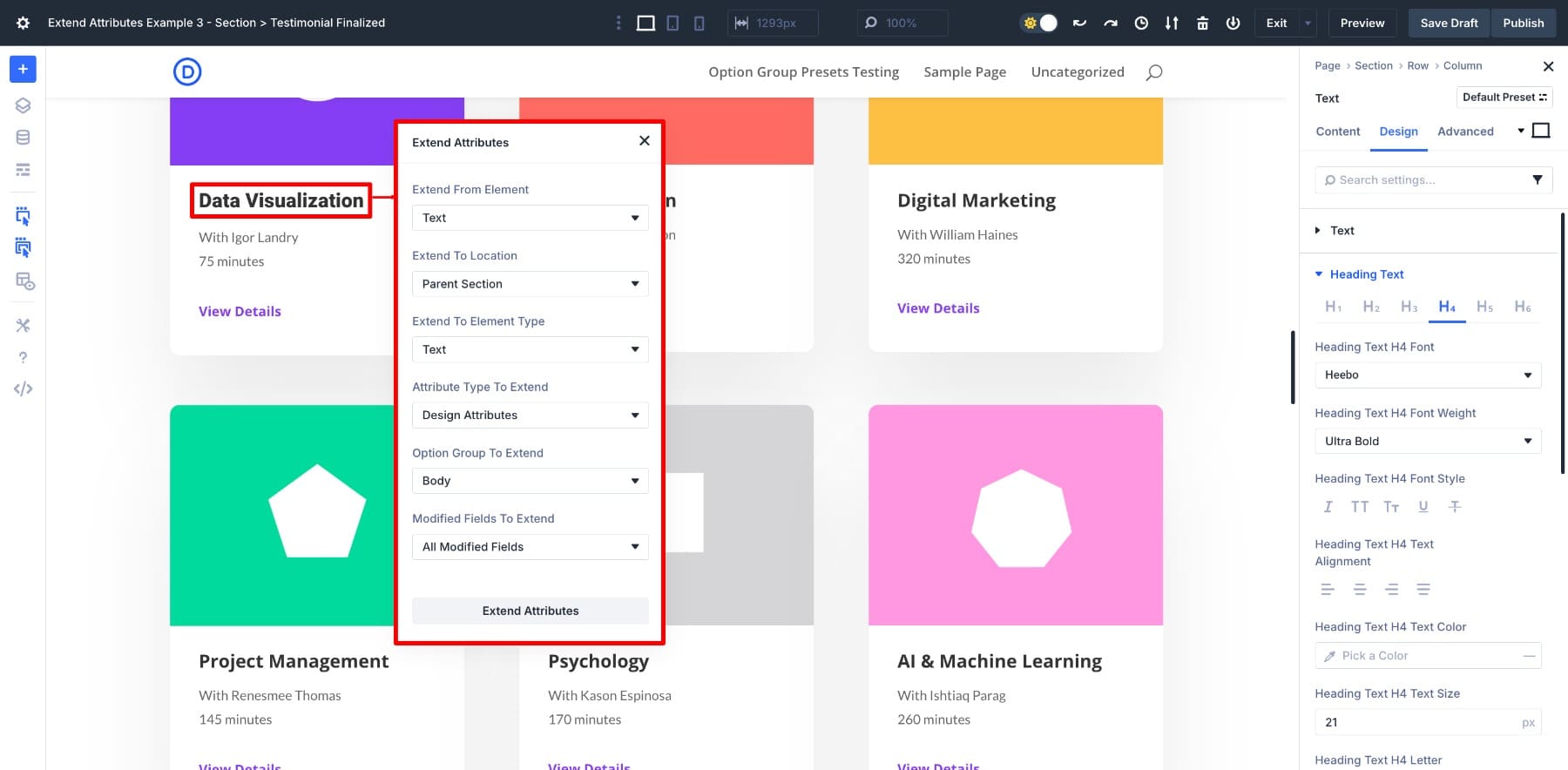
Sobald Sie angewendet wurden, aktualisiert jedes passende Textmodul in diesem Abschnitt mit demselben Schriftart.
Dies ist, was erweitert Attribute besonders nützlich macht. Sie sind nicht festgefahren, um ganze Designs zu kopieren. Sie können genau auswählen, was Sie erweitern möchten, nur eine Gruppe oder mehrere Eigenschaften gleichzeitig. Sie können sogar Inhalte und Design in ein völlig anderes Modul tragen.
Aber wenn sich die Einstellungen zunächst wie viel anfühlen, verstehen Sie, dass es völlig normal ist. Möglicherweise müssen Sie einige Kombinationen testen, um zu verstehen, wie Bereiche, Elementtypen und Einstellungsgruppen zusammenarbeiten. Sobald es klickt, wird es zu einem der effizientesten Werkzeuge in Ihrem Divi -Workflow.
Im Abschnitt nach dem nächsten gehen wir praktische Beispiele durch, um zu zeigen, wie es alles zusammenkommt. Sobald Sie verstanden haben, wie jede Einstellung funktioniert, wird Erweiterungsattribute zu einem leistungsstarken Werkzeug, um konsistente Designs zu erstellen, ohne dieselbe Arbeit zu wiederholen.
Erfahren Sie alles über die Erweiterungsattribute von Divi 5
Wie Divi 5's erweitern, überträgt die Erweiterungsstile von Divi 4 von Divi 4
Wenn Sie Divi 4 verwendet haben, sind Sie wahrscheinlich mit Erweiterungsstilen vertraut. Sie können Designeinstellungen von einem Element zu einem anderen kopieren, jedoch nur innerhalb desselben Elementtyps. Das machte es hilfreich für schnelle Korrekturen, aber es wurde einschränkender für komplexere Updates.
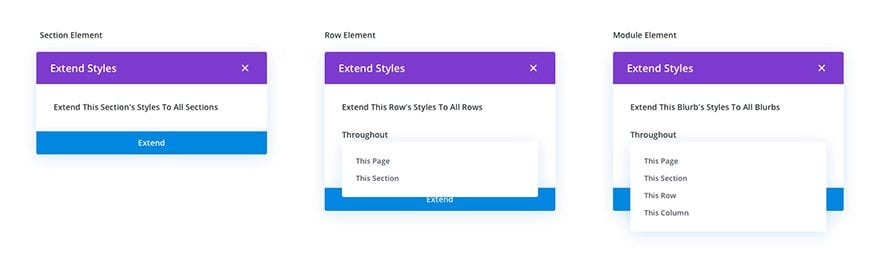
Die Erweiterungsattribute von Divi 5 gehen diese Idee noch weiter. Es kopiert nicht nur das Design, es funktioniert auch mit Inhalten und Voreinstellungen , wodurch Sie die volle Kontrolle darüber erhalten, was und wo angewendet wird. Sie können sogar bestimmte Eigenschaften auswählen, um sich zu erweitern , z.
Sie sind nicht mehr in passende Modultypen eingeschlossen oder wiederholen dieselben Änderungen in einem Layout. Mit Erweiterungsattributen können Sie genau auswählen, was Sie wiederverwenden und wie weit es gehen sollte, ob es sich um Abschnitte oder eine ganze Seite handelt. Es ist entwickelt, um sich an Ihren Workflow anzupassen und das Styling schneller, intelligenter und konsistenter zu gestalten.
Erweiterungsattribute sind in Divi 5 erhältlich - Laden Sie die neueste Version herunter, um sie jetzt zu versuchen.
5 Praktische Beispiele dafür, was Sie erweitern können (und wie)
Bisher haben wir darüber gesprochen, was erweiterte Attribute können. Schauen wir uns nun an, wie Sie es tatsächlich verwenden können. Diese Beispiele gehen durch verschiedene Einstellungskombinationen. Sie können versuchen, Zeit zu sparen und Aktualisierungen effizienter anzuwenden.
1. Erweitern Sie Stile über verschiedene Elementtypen hinweg
Erweitern Sie Attribute nicht in eine feste Hierarchie. Sie können Stile über verschiedene Layout -Ebenen anwenden, unabhängig davon, ob Sie von einem Abschnitt zu einem Modul oder von einer Zeile zu einer Spalte wechseln.
Dies erleichtert das Erstellen visueller Verbindungen in Ihrem Layout. Ein Testimonialmodul kann mit dem Abschnitt übereinstimmen, in dem es sich befindet. Ein Aufruf zum Action -Modul kann Stile aus der obigen Zeile aufnehmen. Sie sind nicht darauf beschränkt, Stile zwischen ähnlichen Elementen zu erweitern, solange sie sich eine Stilgruppe teilen. Abhängig von Ihren Designanforderungen können Sie von breit zu spezifisch oder umgekehrt.
Sich von einem Abschnitt zu einer Spalte erstrecken
Angenommen, Sie haben dem Abschnitt einen subtilen Grenzradius hinzugefügt, um die Ränder des Layouts zu erweichen. In diesem Abschnitt haben Sie eine Spalte mit einem Hintergrundbild und möchten, dass sie dieselben abgerundeten Ecken für visuelle Konsistenz widerspiegeln.
Anstatt den Radius manuell wieder aufzurufen, klicken Sie einfach mit der rechten Maustaste auf den Abschnitt, wählen Sie die Erweiterungsattribute aus, setzen Sie den Elementtyp auf die Spalte und wählen Sie aus den Optionsgruppen Rand .

Die Spalte erbt denselben Randradius, sodass Ihr Hintergrundbild oder Ihr verschachteltes Layout den visuellen Fluss nicht brechen.
Sich von einem Abschnitt zu einer Reihe erstrecken
Ein weiteres Beispiel besteht darin, die Polsterung von einem Abschnitt auf Reihen oder andere Abschnitte zu erweitern, um einen konsistenten Weißraum aufrechtzuerhalten. Klicken Sie mit der rechten Maustaste auf den Abschnitt, wählen Sie die Erweiterungsattribute aus, setzen Sie den Elementtyp auf Zeile und wählen Sie in den Optionsgruppen den Abstand .
Alle Zeilen erben nun die gleichen Polsterwerte und geben der Seite konsistenten Abstand.
Sich von einem Abschnitt zu einem Modul erstrecken
Nehmen wir an, in einem Abschnitt verfügt bereits über den gewünschten Hintergrund, der Rand oder der Abstand. Anstatt diese Stile an anderer Stelle nachzubilden, können Sie sie direkt an ein anderes Element weitergeben, auch wenn sie innen verschachtelt oder außerhalb dieses Abschnitts platziert werden.
Wenn beispielsweise ein Abschnitt über den gewünschten Hintergrund in einem Testimonial verfügt, verwenden Sie nur Erweiterungsattribute. Wählen Sie Zeugnis als Elementtyp, setzen Sie den Umfang auf die gesamte Seite und stellen Sie sicher, dass Hintergrundattribute ausgewählt sind.
Sobald Sie angewendet wurden, erbt der Testimonial diesen Hintergrund ohne manuelle Änderungen.
Im Webdesign helfen konsistente visuelle Details wie Hintergrundfarben, Grenzen und Abstand alles zusammen. Mit Erweiterungsattributen können Sie diese Konsistenz leicht über Ihr Layout führen und ein poliertes Erlebnis auf der Marke erstellen, ohne jedes Mal von vorne zu beginnen.
Sich von einer Spalte bis zu einer Zeile erstrecken
Sie können auch einem umgekehrten Ansatz folgen, z. B. von einer Spalte bis zu einer Zeile. Angenommen, Sie haben eine saubere, durchgezogene Linie hinzugefügt, um Ihre Spalten zu rahmen. Wenn Sie möchten, dass die Reihe, von der es gehört, das gleiche Grenzstyling für visuelle Konsistenz mit sich bringt, können Sie diese Stile sofort wiederverwenden. Erweitern Sie einfach die Grenzoptionsgruppe auf die übergeordnete Zeile.
Die Zeile nimmt die gleichen Randeinstellungen auf und erzeugt eine klare visuelle Verbindung zwischen den beiden. Dies funktioniert besonders gut, wenn Sie Schichtabschnitte oder Boxlayouts erstellen, die auf konsistenten Umrissen oder Separatoren beruhen.
Dies sind nur wenige Kombinationen, die auch umgekehrt werden können . In der Praxis können Sie Stile auf nahezu jedes Layout -Level erweitern. Erweiterungsattribute bieten Ihnen die volle Flexibilität, von der Anwendung des Spaltenabstands bis hin zu Modulen darin bis hin zum Tragen von Abschnittschatten in Zeilen oder Tasten. Sie können auch:
- Kopieren Sie einen Grenzradius aus einer Reihe und wenden Sie ihn auf ein Modul an
- Verwenden Sie eine Transformationsanimation von einem Modul über Spalten über Spalten wieder
- Erweitern Sie die Schriftausrichtung aus einem Abschnitt auf alle Textmodule darin
- Wenden Sie Bildfilter von einer Spalte auf eine andere an, um ein konsistentes Styling zu erhalten
- Wenn zwei Elemente eine Stilgruppe und einen Kontext teilen, können Erweiterungsattribute wahrscheinlich damit umgehen.
Das Ziel ist es nicht, alle Kombinationen auswendig zu merken, sondern zu experimentieren und herauszufinden, was für Ihr Layout funktioniert. Sobald Sie über wiederverwendbare Designbewegungen anstelle von einmaligen Änderungen nachdenken, wird Ihr Workflow natürlich schneller, sauberer und konsistenter.
2. Erweitern Sie Stile über verschiedene Modultypen hinweg
Extend -Attribute erkennt gemeinsame Stilgruppen wie Taste, sodass Sie in nur wenigen Schritten das gleiche Styling über verschiedene Module hinweg anwenden können.
Nehmen wir beispielsweise an, Sie haben einen Button entwickelt, den Sie lieben, und möchten ihn in einem Kontaktformular verwenden. Anstatt es manuell neu zu steigern, klicken Sie mit der rechten Maustaste auf die originale Schaltfläche, wählen Sie die Attribute erweitern , die Optionsgruppe der Schaltfläche auswählen und den Elementtyp auf Kontaktformular festlegen. Setzen Sie dann den Bereich auf die gesamte Seite .
Das Design wird sofort ohne manuelle Optimierung auf die Taste des Kontaktformulars übertragen.
Sie können den Vorgang auch für andere Module wiederholen. Wenn Sie denselben Schaltflächenstil auf ein E -Mail -Optin erweitern möchten, ändern Sie einfach den Elementtyp in E -Mail -Optin und die Schaltfläche stimmt automatisch überein.
Diese Art von Cross-Modul-Styling spart Stunden, wenn sie mit buttonischen Layouts arbeiten. Da Divi Tasten als Teil einer gemeinsamen Gruppe behandelt, können Sie einmal stylen und überall wiederverwenden, ohne die Konsistenz zu brechen.
3.. Speichern und erweitern die Option Gruppenvoreinstellungen
Erweitern Sie Attribute auch mit Voreinstellungen, sodass Sie gespeicherte Stile in Ihrem Layout wiederverwenden können.
Stellen Sie sich zum Beispiel vor, Sie haben eine Säule mit abgerundeten Ecken, einem subtilen Rand und einem weichen Schatten entworfen. Sie speichern das als Grenzvoreinstellung , um es später erneut zu verwenden.
Die Option "Extend Rand Preset" wird nur angezeigt, wenn das Element Voreinstellungen gespeichert ist.
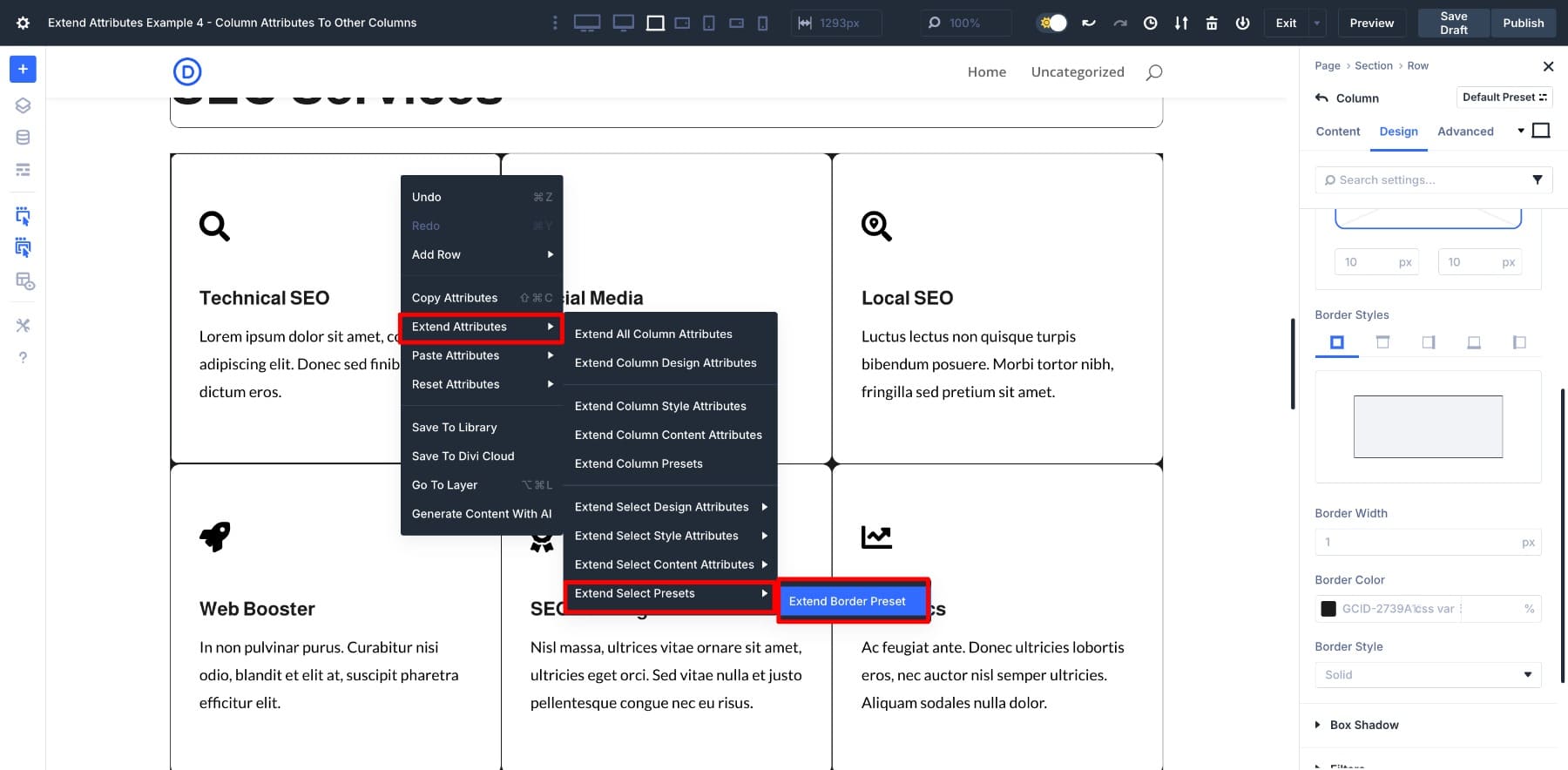
Anstatt diese Voreinstellung manuell auf andere Spalten anzuwenden, können Sie es in einem Schritt erweitern. Klicken Sie einfach mit der rechten Maustaste auf die ursprüngliche Spalte, wählen Sie die Erweiterungsattribute und wählen Sie das Voreingang des Grenzgeschäfts aus dem Panel.
Setzen Sie nach der Auswahl Ihren Elementtyp auf die Spalte und den Umfang des übergeordneten Abschnitts oder die gesamte Seite , je nachdem, wo Sie ihn angewendet haben. Das voreingestellte Styling wird sofort auf die anderen Spalten übertragen, ohne es erneut einzurichten.
Dies erleichtert es, Ihr Layout konsistent zu halten, insbesondere bei der Arbeit mit benutzerdefinierten Grenzstilen, Schatten oder einem anderen Design, das unter einer Voreinstellung gruppiert ist.
4. Stil einmal und erweitern Sie dann nur das, was Sie sich geändert haben
Wenn Sie ein Layout von Grund auf neu erstellen, kann sich jedes Element individuell endlos anfühlen. Erweitern Sie die Stile jeweils eine Eigenschaft, wie zuerst, zuerst, dann Grenze und dann den Abstand, verlangsamt Sie nur.
Hier kommt die Option All Modified Fields ins Spiel. Anstatt jede Einstellung manuell auszuwählen, können Sie ein Element stylen und dann nur die Änderungen anwenden, die Sie an den Rest vorgenommen haben.
Angenommen, Sie haben einem Bild in einer Galerie einen weichen Rand und einen leichten Schatten hinzugefügt.
Um den gleichen Look auf alle anderen Bilder anzuwenden, klicken Sie mit der rechten Maustaste auf das gestaltete Bild, wählen Sie Erweiterungsattribute und wählen Sie alle geänderten Felder in den modifizierten Feldern aus, um die Spalte zu erweitern .
Nur die Eigenschaften, die Sie geändert haben, werden übertragen. Alles andere bleibt unberührt. Dies hält Ihr Design konsistent, ohne andere Einstellungen zu überschreiben, und es ist eine der einfachsten Möglichkeiten, das Massenstyling zu beschleunigen, ohne die Kontrolle zu verlieren.
5. Styles in einem einzigen Modul erweitern
Erweiterungsattribute funktioniert nicht nur zwischen Modulen, sondern auch in ihnen. Nehmen Sie zum Beispiel das Akkordeonmodul. Wenn Sie jemals einen Artikel gestylt haben und diese Änderungen noch fünf Mal wiederholen mussten, wissen Sie, wie mühsam das sein kann.
Jetzt müssen Sie nur noch den ersten Artikel stylen und die Stile weiter erweitern.
Wenn Sie Ihr Design angewendet haben, öffnen Sie einfach das Panel für Erweiterungsattribute, wählen Sie das Akkordeonmodul und wählen Sie die spezifischen geänderten Felder aus, die Sie auf den Rest anwenden möchten.
Wenn Sie bestätigen, aktualisieren alle anderen Elemente in demselben Modul automatisch. Dies ist eine schnelle Möglichkeit, Ihr Styling konsistent zu halten und Änderungen auf alle Elemente mit einer einzigen Aktion anzuwenden.
Erweitern Sie Attribute entsperren echte Designflexibilität
Die Erweiterungsattribute von Divi 5 bieten Ihnen eine schnellere und fokussiertere Möglichkeit, Designänderungen vorzunehmen. Von Tasten und Überschriften bis hin zu Grenzen, Inhalten und sogar verschachtelten Elementen haben Sie die volle Kontrolle darüber, was kopiert wird und wohin es geht.
Es funktioniert in verschiedenen Modulen, Layoutabschnitten und Konstruktionsebenen, während der Workflow reibungslos und effizient bleibt. Aber Sie können es nur glauben, wenn Sie es selbst versuchen. Experimentieren Sie also heute mit Erweiterungsattributen in Divi 5 und teilen Sie Ihre Erfahrungen mit uns unten mit!
